Videopad Video Editor تحميل
- التقييم
(4/5)
- التعليقات: 134
- الترخيص: مجاني
- التنزيلات: 6.8k
- الإصدار: 4.58.1
- متوافق: Win / Mac
هل تريد تثبيت VideoPad مجانًا؟ إليك كل ما تحتاج لمعرفته حول مزايا وعيوب هذا البرنامج. بالإضافة إلى ذلك ، أقدم لك روابط للتنزيلات المجانية وقائمة بالبدائل وأشرح مخاطر القرصنة.
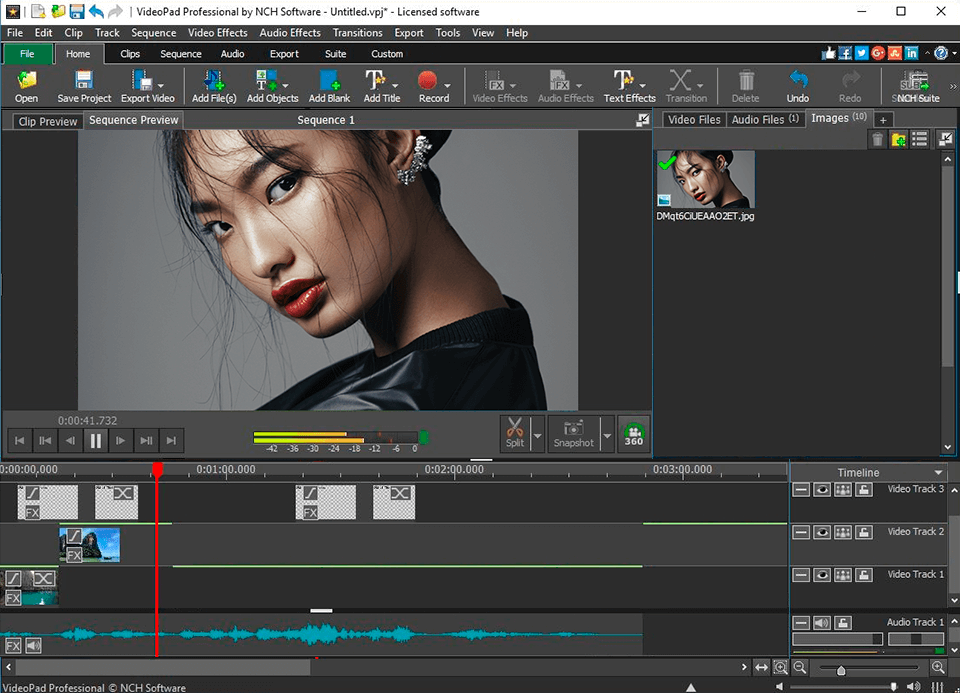
فوائد VideoPad المجانية
- واجهة مستخدم مفهومة
- تحرير سريع للفيديو
- التحولات والتأثيرات المرئية
- مناسب لتحرير جميع تنسيقات الفيديو الشائعة
- تصدير إلى قرص أو ملف
- أدوات الصوت الرقمية
- تحرير الفيديو بزاوية 360 درجة وثلاثية الأبعاد
التعليمات
- هل VideoPad مجاني حقًا؟
إذا كنت تنوي تنزيل Video Pad للاستخدام الشخصي ، فلن تحتاج إلى دفع أي شيء. في حال كنت منخرطًا في عمل تجاري ، فأنت بحاجة تمامًا إلى استخدام نسخة مدفوعة. في الواقع ، هناك نوعان من إصدارات VideoPad التي تأتي مع مجموعة موسعة من الميزات.
- كم تكلفة VideoPad؟
يمكنك الحصول على نسختين مدفوعتين من محرر فيديو VideoPad إما بشراء ترخيص مدى الحياة أو تحديد خطة اشتراك.
سعر الإصدار الأول المعروف باسم Master Edition هو 99 دولارًا. إذا كنت لا تستطيع دفع مبلغ إجمالي على الفور ، يمكنك استخدام طريقة دفع بديلة - 4.95 دولار شهريًا.
الإصدار الثاني من Home Edition أرخص بكثير ، 60 دولارًا فقط. ومع ذلك ، أثر هذا السعر على دعم المكونات الإضافية الخارجية ، في الواقع ، لا يمكنك استخدام أي منها ، وحدّد عدد المسارات الصوتية (2 فقط). يمكنك أيضًا استخدام الإصدار المنزلي ، ودفع 5.50 دولارات شهريًا.
- هل يحتوي VideoPad على علامة مائية؟
والمثير للدهشة لا. هذه ميزة نادرة جدًا بين برامج تحرير الفيديو المجانية ، ولكن عند تصدير المقاطع النهائية في VideoPad ، فلن ترى أي علامات مائية عليها.
- هل هناك أي دروس متاحة لاستخدام VideoPad؟
إذا كنت جديدًا في هذا البرنامج ، فيجب عليك زيارة الموقع الرسمي للمطور أولاً. يمكنك أيضًا مشاهدة فيديو تعليمي لفهم كيفية ترتيب واجهة المستخدم ، ومكان العثور على الأدوات الضرورية ، ونوافذ المعاينة ، وحاويات ملفات الوسائط ، وكيفية تخصيص عروض التسلسل وعلامات تبويب سير العمل.
قبل أن تبدأ في تحرير لقطاتك ، استفد من هذا البرنامج التعليمي VideoPad.
- هل يحتوي VideoPad على دعم فني؟
إذا حدث خطأ ما أو شعرت بالارتباك بشأن ميزات معينة ، فيمكنك دائمًا مخاطبة أحد المتخصصين ، والذي سيجيب بكل سرور على أسئلتك.
ومع ذلك ، في بعض الأحيان يمكنك التعامل مع المشكلة بمفردك ، وزيارة أحد مواقع الويب والبحث في قائمة المشكلات الأكثر شيوعًا التي يواجهها المستخدمون أثناء العمل في إصدارات VideoPad المجانية أو المدفوعة.
- هل يمكن استخدام VideoPad لإنشاء مقاطع فيديو YouTube؟
في الواقع ، يعد هذا أحد أكثر برامج الفيديو ملاءمة ومليئة بالميزات ، والذي تم استخدامه على نطاق واسع لإنتاج مقاطع فيديو YouTube. عند تنزيل محرر فيديو VideoPad ، يمكنك الوصول إلى مجموعة متنوعة من الميزات والأدوات المفيدة التي تجعل إنشاء المحتوى ونشره على YouTube أمرًا سهلاً.
طريقة أخرى لاستخدام VideoPad مجانًا
يوفر محرر Video Pad المجاني إمكانيات جديدة لهؤلاء المستخدمين ، الذين يحلمون بإنشاء مقاطع فيديو من الدرجة الأولى دون بذل الكثير من الجهد والوقت. هذا مناسب أيضًا لنسخة محمولة من برنامج الفيديو هذا.
يتضمن تطبيق الجوال لأجهزة iOS مجموعة واسعة من المؤثرات المرئية ، والانتقالات الجميلة ، ويسمح للمستخدمين بضبط السرعة والعديد من المعلمات الأخرى.
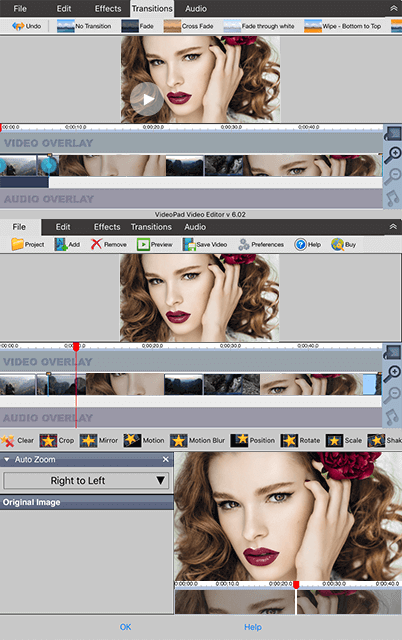
VideoPad Video Editor for IOS Pros
- واجهة موجهة للمستخدم
- تحسين الفيديو الكامل
- العديد من تنسيقات الاستيراد (MP4 ، AVI ، DivX ، MPEG ، إلخ.)
- يستورد الصوت بتنسيق Mid و MP4A و WAV و MP3
- دعم تنسيقات استيراد الصور TIF و BMP و PNG و JPG و GIF
يحب الأشخاص استخدام إصدار VideoPad المحمول بسبب تحسين الفيديو الكامل الذي يقدمه. من الممكن أيضًا ضبط سرعة تشغيل الفيديو ، وضبط الألوان ، وتطبيق جميع أنواع المؤثرات المرئية ، مما ينتج عنه فيديو رائع. في الواقع ، يمكنك الذهاب إلى أبعد من ذلك واستكمال مقطعك بالصور والصوت المناسبين لمنحه مظهرًا احترافيًا للغاية.
- تحقق من أفضل تطبيقات تحرير الفيديو المجانية الأخرى.
عدم الأمان من استخدام إصدارات مقرصنة من VideoPad
لسوء الحظ ، اعتاد العديد من الأشخاص على توفير المال على برامج صانع الفيديو الاحترافية عن طريق تنزيل الإصدارات المقرصنة. ومع ذلك ، هناك بعض العواقب الوخيمة التي تثبت مدى عدم حكمة مثل هذا القرار. استمر في القراءة لترى ما أعنيه.
تعتبر قرصنة البرامج جريمة
لا تشير قرصنة البرامج إلى الأشخاص الذين يقومون باختراق الملف الرسمي فحسب ، بل تشير أيضًا إلى أولئك الذين يستخدمون أو ينسخون أو يوزعون مثل هذه البرامج المخترقة. مثل هذا الإجراء غير قانوني تمامًا ، وإذا تم القبض عليك تفعل شيئًا كهذا ، فاستعد لدفع غرامة كبيرة أو قضاء عدة سنوات في السجن.
مخاطر تنزيل البرامج المصابة
إذا لم تخيفك المشكلات المالية ، ففكر في إمكانية إصابة جهاز الكمبيوتر الخاص بك بأنواع مختلفة من الفيروسات التي يتم دمجها عادةً في VideoPad والإصدارات الأخرى. قد تنسى التشغيل السريع والسلس لنظام التشغيل الخاص بك ، مما يقلل بشكل كبير من وتيرة عملك.
مزايا استخدام البرامج المرخصة
يمكن للمستخدمين الملتزمين بالقانون التأكد تمامًا من أن برنامج تحرير الفيديو الخاص بهم لن يخذلهم في أكثر اللحظات غير المناسبة. قد يستمتعون بالوظائف المتاحة ، وكذلك تحسينها بمساعدة التحديثات المنتظمة. إلى جانب ذلك ، يمكن لهؤلاء الأشخاص أن يتوقعوا مشورة مهنية سريعة من الدعم الفني ، متى احتاجوا إليها.
5 بدائل مجانية VideoPad
إذا لم تتمكن من شراء الإصدار الكامل من VideoPad ، بينما لا يتضمن محرر الفيديو المجاني جميع الميزات الضرورية ، يمكنك استخدام برامج بديلة. إنها متوفرة مجانًا وتقدم أكثر الأدوات شيوعًا اللازمة لتحرير مقاطع الفيديو بجودة عالية.
1. iMovie
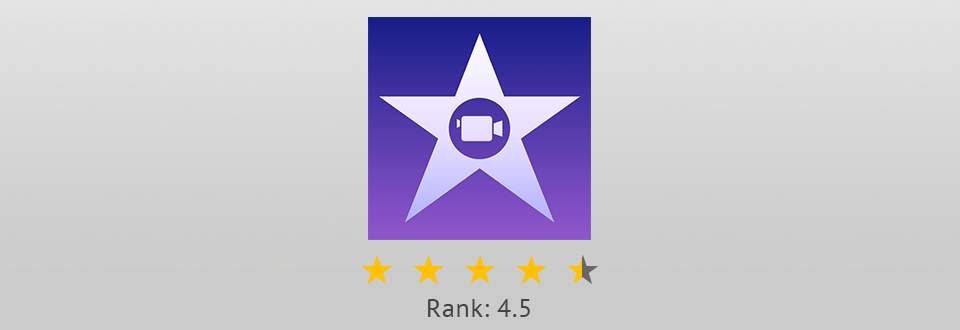
يختار مالكو Mac و iOS بشكل متكرر البديل المجاني لمحرر Video Pad هذا عندما يحتاجون إلى إنتاج فيلم عالي الجودة ، يضم شعارات الاستوديو وقوائم الائتمان الخاصة بهم والموسيقى والصور المقابلة.
أكبر ميزة لـ iMovie هي الواجهة الموجهة للمستخدم. كما أنه يدعم HD و 4K ، بينما يمكن تشغيل الفيديو النهائي مباشرة من هاتفك المحمول وعرضه على الشاشة. إذا أردت ، يمكنك مشاركة مقطع مع متابعيك على أي شبكة اجتماعية.
- ابحث في قائمة أفضل برامج تحرير الفيديو لنظام Windows.
2. ShotCut
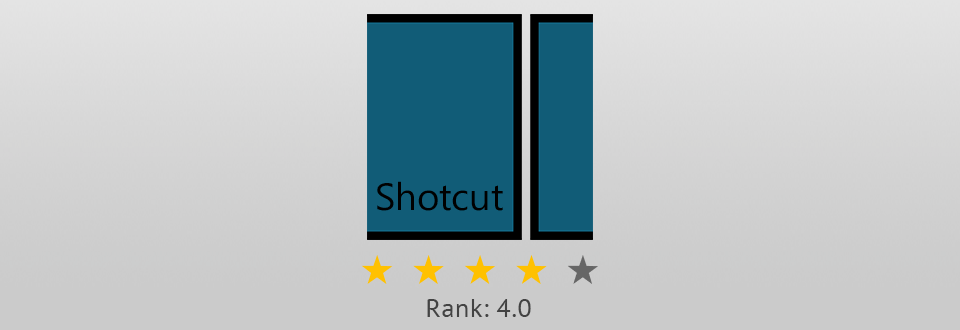
إذا كنت بحاجة إلى محرر فيديو مجاني يحفظ جميع التغييرات التي تم إجراؤها على لقطاتك في إحدى المجلات ، فيجب عليك تجربة ShotCut. يتيح لك هذا البرنامج العودة إلى أي مرحلة من مراحل تطوير الفيديو إذا كنت بحاجة إلى إصلاح أي شيء.
ميزة أخرى لـ ShotCut هي مكتبة واسعة متكاملة من التنسيقات المدعومة. يحتوي هذا البرنامج على خيار تصحيح ألوان ثلاثي ، مما يعني أنه يمكنك العمل مع التلوين في الفيديو الخاص بك باستخدام لوحات دائرية.
تتيح لك مجموعة المرشحات أن تكون أكثر إبداعًا أثناء تحرير مقاطع الفيديو ، ولكن لسوء الحظ ، يمكنك تطبيقها على المسار بأكمله. يجب على المطورين بالتأكيد العمل على هذه الميزة أكثر.
- اكتشف كيفية الحصول على ShotCut مجانًا.
3. DaVinci Resolve
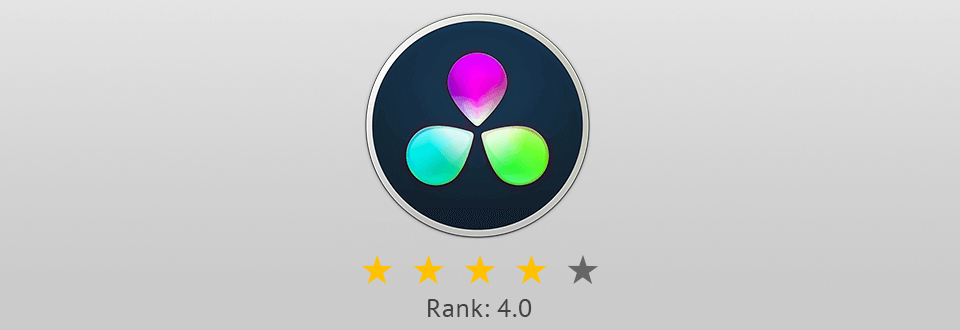
هذا بالتأكيد هو البديل المجاني الأكثر ثراءً بالميزات VideoPad ، والذي يمكنك العثور عليه في سوق تحرير الفيديو الحديث. تم تصميم DaVinci Resolve في البداية كبرنامج لتصنيف الألوان ومليء بمجموعة كبيرة من أدوات تصحيح الألوان وتحرير الفيديو وما بعد الإنتاج ، مما جعل هذا البرنامج شائعًا للغاية بين مصوري الفيديو المحترفين.
بالإضافة إلى الميزات المذكورة أعلاه ، يمكنك أيضًا استخدام الصوت والوسائط والتسليم من Fairlight ، فضلاً عن الاستمتاع بالتعاون متعدد المستخدمين. تتوافق مقاطع الفيديو التي تم إنشاؤها في DaVinci Resolve مع معايير YouTube و Vimeo وحتى دور السينما.
- تعرف على كيفية الحصول على DaVinci Resolve مجانًا.
4. Kdenlive
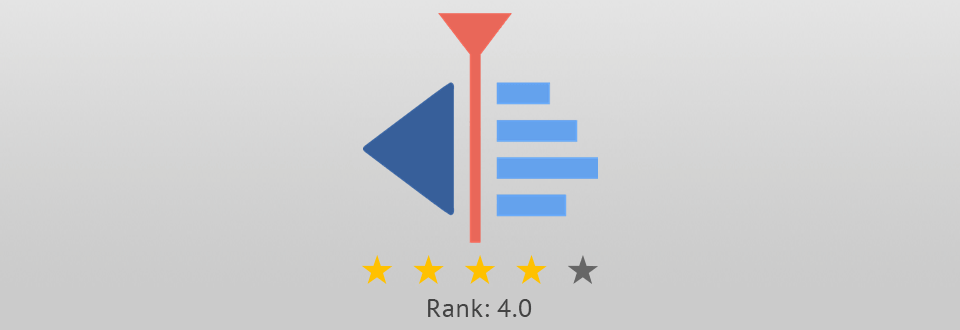
Kdenlive هو برنامج تحرير فيديو مجاني غير خطي ومتعدد الوظائف لأجهزة الكمبيوتر الشخصية و Linux و Mac. يسمح بالعمل على عدة شاشات في وقت واحد ، ويدعم التتبع المتعدد ، والتخطيط القابل للتخصيص ، والتأثيرات المرئية الأساسية والانتقالات. يمكن أن يقدم لك البرنامج العديد من الميزات المثيرة للاهتمام ، ولكن عليك قضاء بعض الوقت لإتقانها.
يأتي Kdenlive أيضًا مع محرر عناوين متكامل يسمى Titler. يمكنك استخدامه لإنشاء عناوين ثنائية الأبعاد ، وتحديد الخطوط ، وتغيير التباعد بين الحروف والخطوط ، وضبط الألوان ، والظلال والمخطط التفصيلي ، وتنظيم التدوير ، وما إلى ذلك.
5. Avidemux
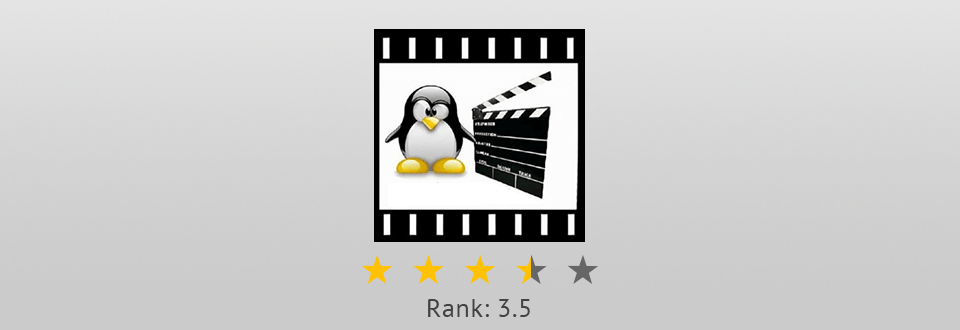
هذا محرر فيديو مجاني مناسب لمهام أساسية مثل القطع والتشفير والتصفية. قائمة التنسيقات المدعومة طويلة جدًا. يمكنك استخدام Avidemux لضغط تنسيقات فيديو متنوعة ، وحفظ أجزاء من الملفات الكبيرة ، واقتصاص مقاطع الفيديو وتغيير حجمها.
إذا كنت ترغب في إضافة صوت إلى مقطعك ، فاستفد من الأدوات التي تهدف إلى تحرير الصوت ومزامنته مع معدل الإطارات. يقوم Avidemux بأتمتة العديد من العمليات ، لذا يمكنك تحرير المقاطع القصيرة بسرعة إلى حد ما.
- جرب أفضل برامج تحرير الفيديو الأخرى.
المجانية
هل تريد أن تعطي مقطع الفيديو الخاص بك مظهرًا خاصًا وفريدًا؟ لحسن الحظ ، يدعم VideoPad المجاني جداول البحث المختلفة ، بحيث يمكنك البدء في تجربة تلك المعروضة أدناه.
بساطة
إذا كنت قلقًا من أن مقطعك يفتقر إلى الألوان النابضة بالحياة ويبدو عاديًا جدًا ، فعليك بالتأكيد تجربة جدول البحث هذا.
رومانسي
هذا مرشح رائع للغاية لمقاطع الفيديو الخاصة بالزفاف والخطوبة. سلط الضوء على المزاج الرومانسي للقطات الخاصة بك ، بفضل جدول البحث هذا.
شغف
كيف تصنع فيديو منتظم ملفت للنظر ومذهل حقًا؟ قم بتطبيق "العاطفة" LUT.
تنزيل VideoPad مجانًا
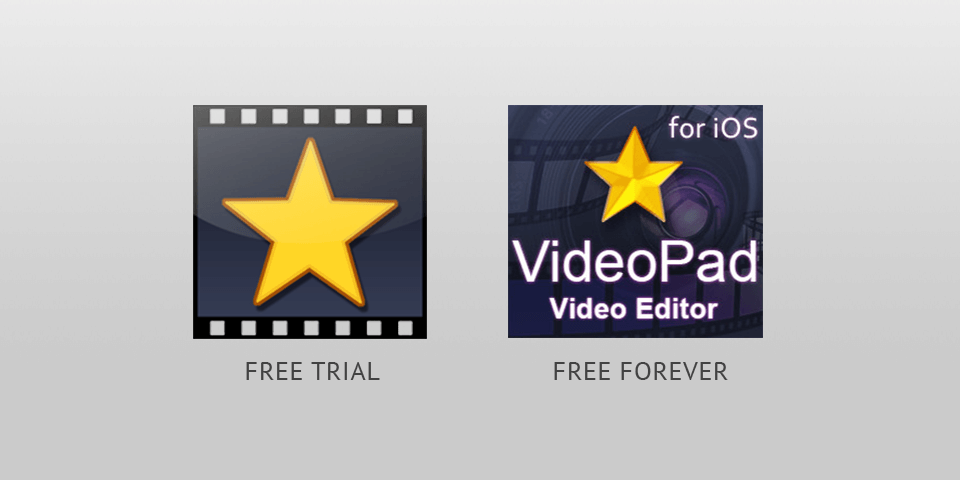
لمعرفة ما إذا كان محرر الفيديو VideoPad يمكنه تلبية احتياجاتك ويصبح رفيقًا منتظمًا في تحرير الفيديو ، أوصي باختبار إصدار مجاني أولاً. إذا أعجبك البرنامج ، فيمكنك الاستثمار بثقة في إصدار مدفوع والحصول على ميزات وأدوات أكثر قوة.












